Förstå prognostiserad projektion genom att använda trenddiagram
Diagrammet trend visas hur varje prognosbelopp fördelas över tid, jämfört med periodens slut förutsägelse och kvot. En separat förväntad realiseringslinje skapas automatiskt för att projicera framtida intäkter över tid.
Kommentar
Diagrammet Trend är tillgängligt som en del av en förutsägbar prognosfunktion. Kontrollera att förutsägelse av prognostisering är aktiverad för organisationen. Mer information finns i Om premiumprognoser.
Licens- och rollbehörigheter
| Kravtyp | Du måste ha |
|---|---|
| Licens | Dynamics 365 Sales Premium Mer information: Prissättning för Dynamics 365 Sales |
| Säkerhetsroller | Alla primära försäljningsroller, till exempel säljare eller säljchef Mer information: Primära försäljningsroller |
Visa trenddiagram
Logga in på appen Försäljningsnav.
Längst ned på webbplatsöversikten längst ned väljer du ikonen Ändra område och sedan Försäljning.
Under prestanda, välj prognoser.
Välj prognos och välj sedan en prognosperiod för prognosen.
Välj fliken Trend.
Ett linjediagram visas med en jämförelse mellan prognoskategorierna tills idag.
Förstå trenddiagram
Kommentar
Kolumner som är tillgängliga för trend kan konfigureras i prognoskonfigurationen. Mer information finns i Konfigurera kolumner.
I följande bild visas ett exempel på ett trenddiagram.
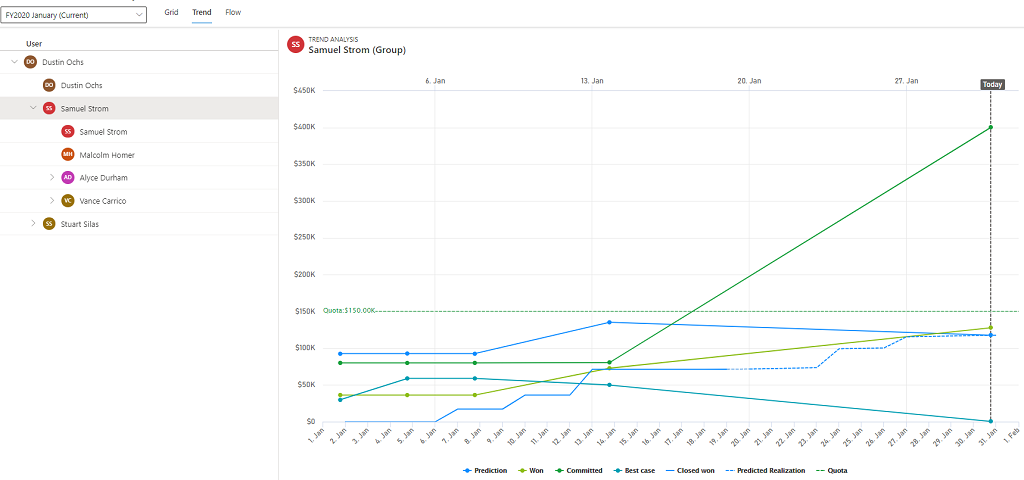
Vilka kategorier som visas i trenddiagrammet beror på vilka kolumner i prognosrutnätet som administratör konfigurerat och prediktion kolumnerna. Mer information om hur du konfigurerar kolumner i prognosrutnätet finns i Konfigurera kolumner.
Kommentar
Raden Förväntat utfall anger det kombinerade värdet av Förutsäga från öppen och Förutsäga från ny. Mer information om prediktion kolumner finns i Analysera intäktsutfallet med hjälp av prognosverktyg.
När du hovrar över en prognoskategori i förklaringen markeras trendlinjen för prognoskategorin.
Du kan också visa en översikt över en prognoskategori vid ett givet tillfälle genom att hovra över trendlinjen. Sammanfattningen visar datum, prognoskategori och sammanfattat affärsmöjlighetsbelopp.
Om du inte vill visa någon prognoskategori i diagrammet markerar du prognoskategorin i förklaringen och prognoskategorin visas i grått. Om du vill visa den igen i diagrammet väljer du kategorin prognos.
Hittar du inte alternativen i appen?
Det finns tre möjliga anledningar:
- Du har inte den licens eller roll som krävs.
- Din administratör har inte aktiverat funktionen.
- Din organisation använder en anpassad app. Kontakta administratören om du behöver hjälp med de exakta stegen. Stegen som beskrivs i den här artikeln gäller specifikt för de medföljande apparna Försäljningsnav och Sales Professional.
Se även
Analysera intäktsresultat med prediktiv prognos
Om premiumprognoser